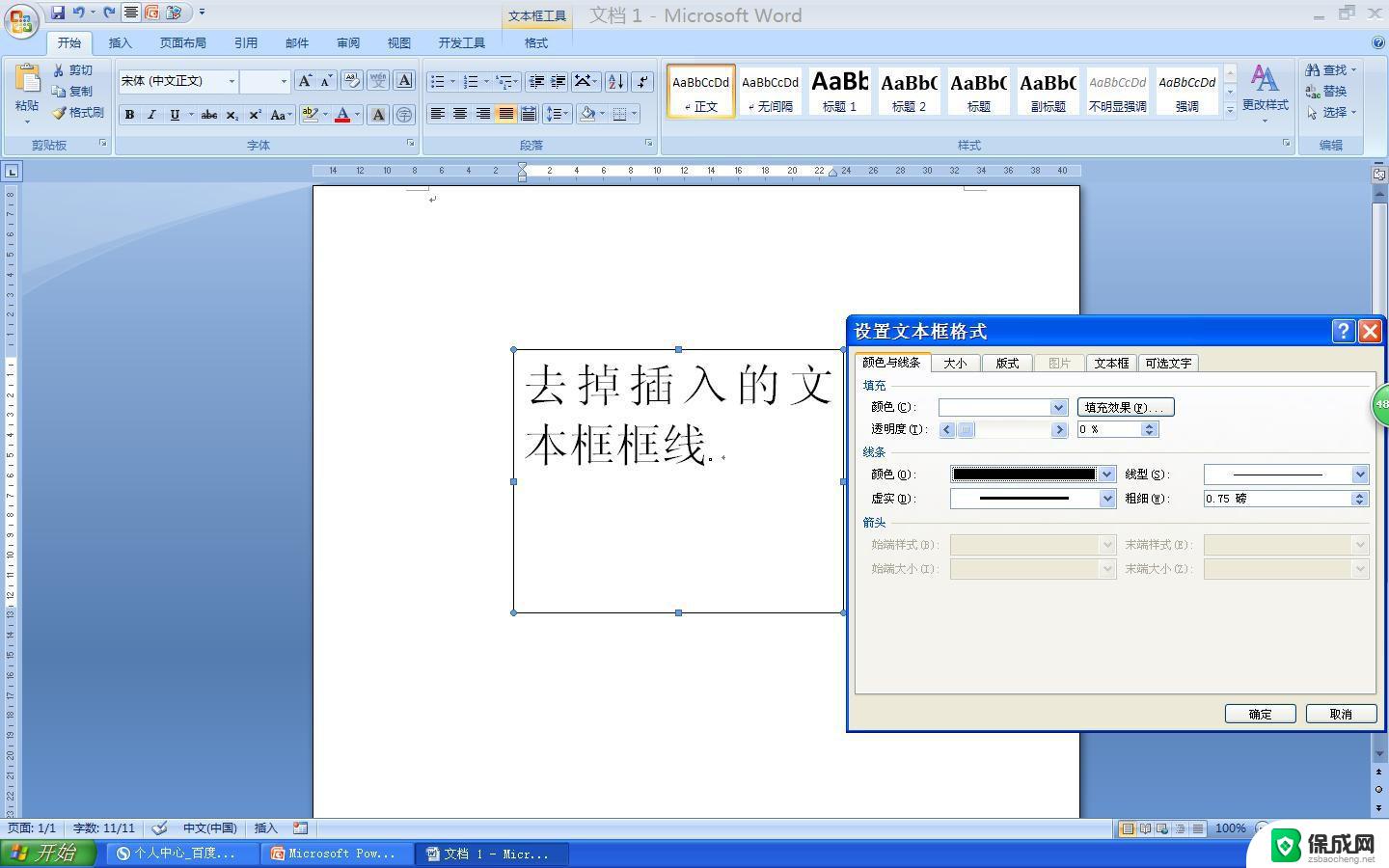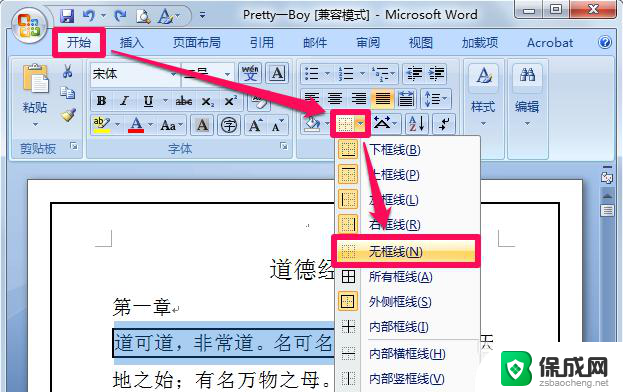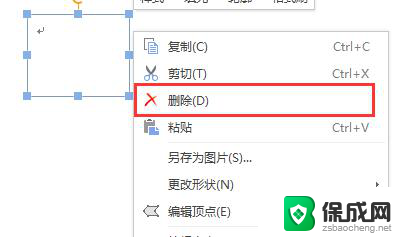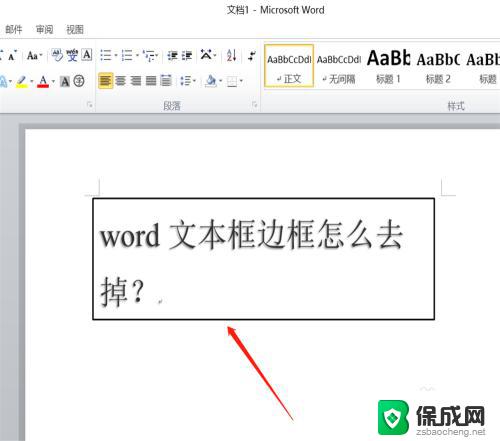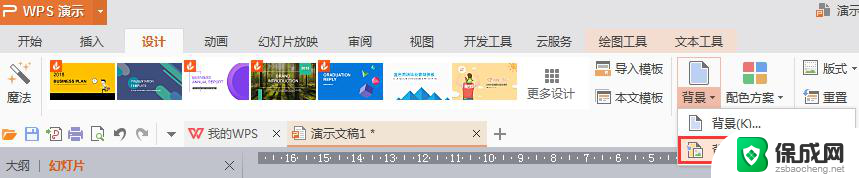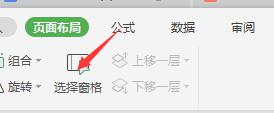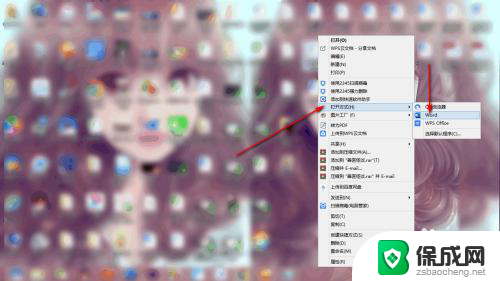怎么样删除文本框 Word如何删除文本框
在使用Microsoft Word编辑文档时,我们常常需要添加文本框来突出某些内容或进行特殊排版,有时候我们可能需要删除某个文本框,以便进行调整或简化文件结构。怎么样删除文本框呢?Word提供了几种简便的方法来实现这一操作。本文将介绍如何在Word中删除文本框,以及一些实用的技巧和注意事项。无论你是初学者还是有一定经验的用户,都能在本文中找到适合自己的解决方案。让我们一起来探索吧!
方法如下:
1.双击桌面快捷方式

2.随机打开一篇已经插入文本框的文档
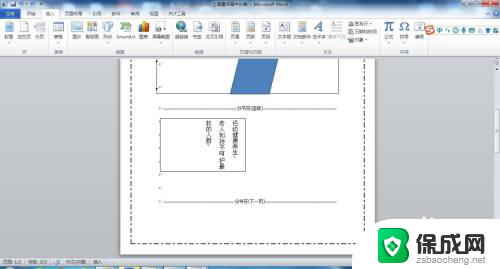
3.点击需要删除文本框的任一处边框,文本框将以活动点状表示。按Delete键即可删除
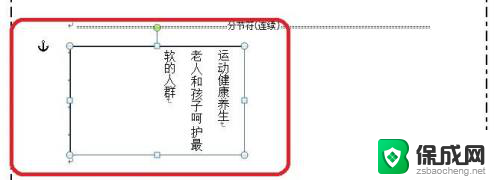
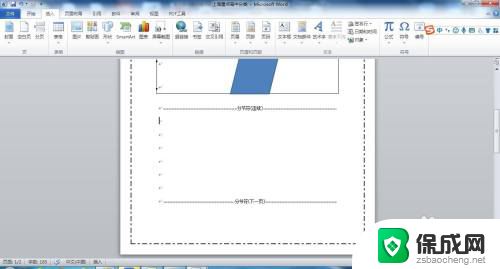
4.当我们发现直接按按Delete键不可删除时,很可能是文本框中文字处于编辑状态。光标位于文本框中
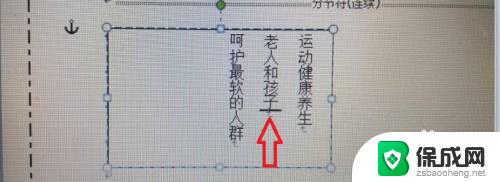
5.将光标移至文本框边框附近,当变为双十字箭头时。点击鼠标左键一下,按Delete键即可删除,也可在文本框边框上双击鼠标,结束编辑状态后重复执行第三步也可删除文本框
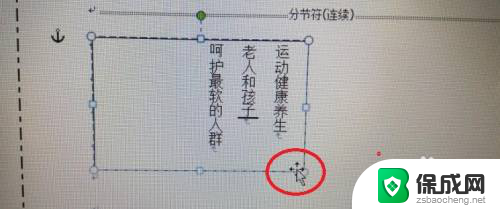
6.总结:
双击桌面快捷方式
随机打开一篇已经插入文本框的文档
点击需要删除文本框的任一处边框,文本框将以活动点状表示。按Delete键即可删除
当我们发现直接按按Delete键不可删除时,很可能是文本框中文字处于编辑状态。光标位于文本框中
将光标移至文本框边框附近,当变为双十字箭头时。点击鼠标左键一下,按Delete键即可删除,也可在文本框边框上双击鼠标,结束编辑状态后重复执行第三步也可删除文本框
以上是如何清空文本框的所有内容,如果遇到相同的问题,请参考本文中介绍的步骤进行修复,希望这对你有所帮助。